Add a New Transformer (Browser)
Introduction
This document explains step by step how to add Transformers to the browser side. All the information required for client-side or browser-side configuration is provided.
Procedure
To add a new Transformer in Tag Manager, perform the following steps:
Step 1: From the left navigation panel, select Transformers.

Step 2: Click the Add Transformer drop-down and select For Browser.

Step 3: Under the Info section, enter the function name in the Function Name field.

Step 4: Enter the Description in the Description field.

Step 5: In the Function Arguments section, click Add Agreement.

Step 5.1: In the Name field, enter the appropriate name.

Step 5.2: Under Value, click Select Data Element.

Step 5.3: The Select Data Element panel opens on the right side. Two tabs are available — User-defined and Default. You can select a data element from these tabs or use the search bar to find one.


Note: Click the selected argument data element value. The data element details will appear in the right panel.


Note: To clear the selected data element value, click the small X icon next to it.

Step 5.4: Select the checkboxes for Mandatory and URL Encode, if required.

Note: To delete the Argument, click the Delete icon on the right-hand corner of the screen.

Step 6: To access the Argument, enter the code in the Code section. You can also Test the function using the Test Function tab on the right-hand corner of the screen.
Step 7: Click the Full Screen icon ![]() to expand the code and view it in full screen mode.
to expand the code and view it in full screen mode.
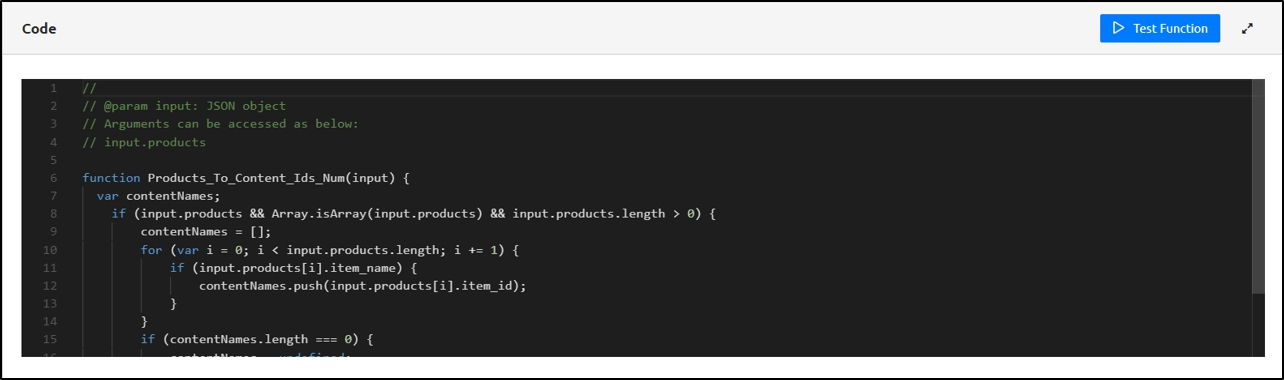
Step 8: Click Test Function. The Test Function panel opens.


Step 9: Click the Select dropdown and choose an input type:
Number — Use this option if your function requires a numeric input.
String — Use this option if your function requires text input.
Boolean — Use this option if your function requires a true/false value.
JSON — Use this option if your function requires structured data in JSON format.

Step 10: Enter the Argument value that corresponds to the selected input type.

Step 11: Navigate to the Output tab to view the result of the executed function.

Step 12: Click Save to save the Transformers details.
Last updated
